Recension av Movavi Video Editor: Ärlig erfarenhet efter tester
Oavsett om du är en innehållsskapare eller en amatörvideoentusiast, förutom att filma, är det viktigaste att välja ett pålitligt videoredigeringsverktyg som hjälper dig att organisera dina klipp, lägga till effekter och till och med lägga till musik och undertexter.
Movavi Video Editor har fått positiva recensioner från många användare och recensenter, vilket gör att det verkar vara ett bra val. Men innan du börjar använda det rekommenderar vi att du läser detta. Recension av Movavi Video Editor, som kombinerar verkliga användarupplevelser, för att förstå dess specifika funktioner, användning och begränsningar innan ett beslut fattas.


Del 1. Funktioner och fördelar med Movavi Video Editor
Generellt sett är Movavi Video Editor ett program som kan hantera video-, bild- och ljudredigering, och det har ett antal förinställningar och effekter för att förbättra videoeffekter. Det är för närvarande kompatibelt med Windows- och Mac-system. Det erbjuder till och med en mobilapp och en webbaserad redigerare.
Men låt oss inte gå för långt. Låt oss titta närmare på vad skrivbordsprogramvaran kan göra för oss.
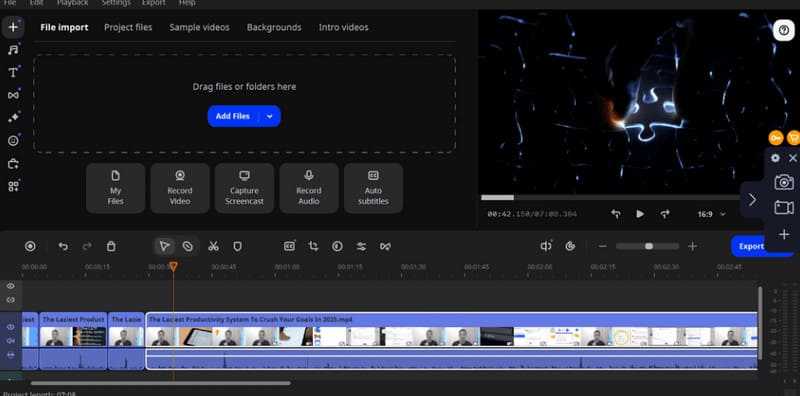
• Videoredigering
Användargränssnittet för Movavi Video Editor är enkelt och intuitivt: i det övre vänstra hörnet kan du importera videor, i det övre högra hörnet visas en förhandsgranskning av videon och tidslinjen nedan stöder dra-och-släpp-redigering. På tidslinjen kan du enkelt trimma klipp och ordna den ordning de spelas upp i. När du väljer varje klipp kan du också trimma kanterna på videobildrutan eller till och med rotera videon.
• Lägg till övergångar och filtereffekter
Hur får du de redigerade klippen att spelas upp smidigt tillsammans?
Movavi Video Editor erbjuder många förinställda övergångar och övergångseffekter för att fånga publikens uppmärksamhet. Det finns också en effektbutik med tusentals effekter att välja mellan.
För att förbättra den visuella upplevelsen låter Movavi Video Editor dig använda utvalda filter på klipp. Du kan också manuellt justera hastighet, opacitet eller lägga till tona-in/tona-ut-effekter.
• Ljudredigerare
Med Movavi Video Editor kan du helt kontrollera ljudet i dina videor.
Du kan enkelt separera originalljudet från videoklipp, matcha det med nya berättarröst och välja ny bakgrundsmusik och ljudeffekter från det omfattande musikbiblioteket.
Naturligtvis kan du också justera ljudvolymen i klipp.
• Gott om grafik och element
Movavi Video Editor erbjuder ett brett utbud av klistermärken, anteckningar, emojis och grafik.
Det låter dig också infoga textanteckningar på skärmen, vilket är särskilt viktigt för användare som skapar menyer, navigeringsguider eller instruktionsvideor.
• Avancerade AI-verktyg
Movavi Video Editor 2025 erbjuder även ytterligare avancerade funktioner.
Den kan automatiskt generera undertexter, använda AI för att minska videobrus eller ta bort videobakgrunder med hjälp av AI. Movavi Video Editor låter dig justera färgbalansen i videon exakt. Den kan beskrivas som mycket mångsidig.
Del 2. Hur man använder Movavi Video Editor
Efter att ha tittat noggrant på Movavi Video Editor kanske du redan känner att det är verktyget du vill ha.
Låt oss ta en titt på de faktiska stegen som ingår i att använda den. Du kan hänvisa till guiden här för att testa den själv, eller så kan du läsa igenom den först för att se om den är användarvänlig för nybörjare.
Så här använder du Movavi Video Editor. Vi använder trimma en MP4-video som ett exempel.
Steg 1Ladda ner och installera Movavi Video Editor på din dator. Gå in i dess gränssnitt. Klicka på Lägga till filer för att ladda upp din video. Placera den sedan på tidslinjen.
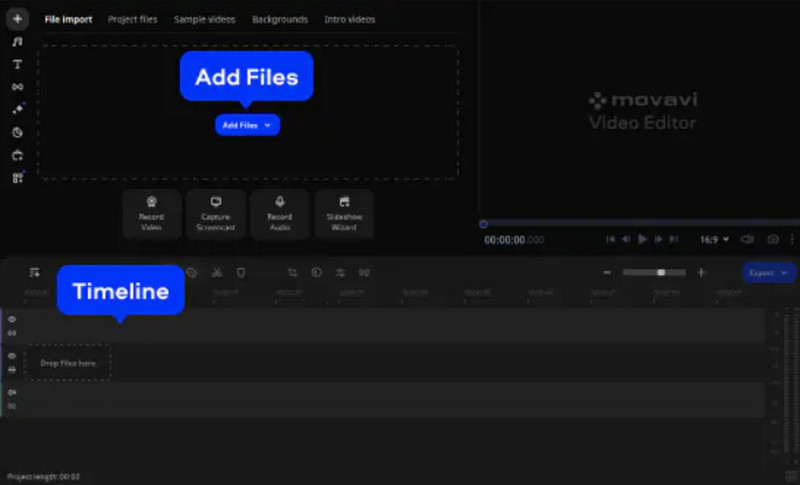
Steg 2Dra den röda markören till startpunkten för det segment du vill ta bort, klicka på Dela, flytta sedan till slutpunkten och klicka Dela igen. Segmentet som ska raderas är nu isolerat. Klicka Radera att ta bort den.
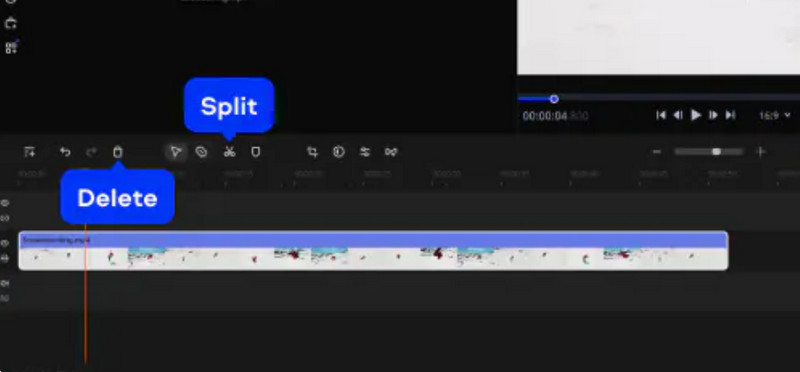
Du kan också prova Movavi Video Editors speciella Blade-verktyg.
Klick Blad, och en vit markör flyttas längs videoklippet på tidslinjen. När den når den punkt du vill klippa, klicka en gång. Markera sedan klippet du vill ta bort och klicka på Radera.
Den här metoden är användbar när du vill radera många klipp.
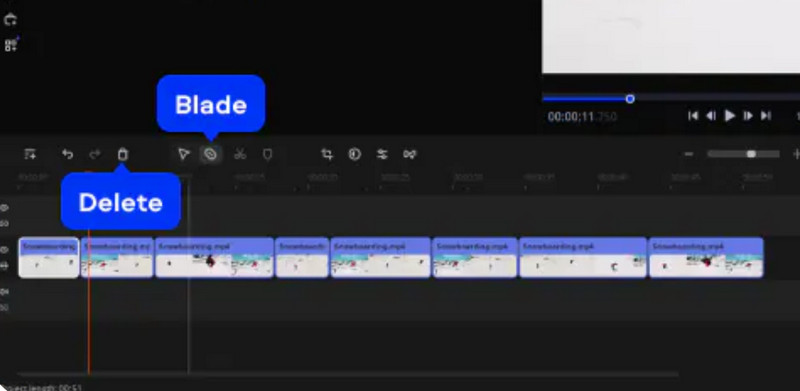
Steg 3. Klick Exportera, ange format, kvalitet och plats för att spara och klicka sedan på Start att avsluta.
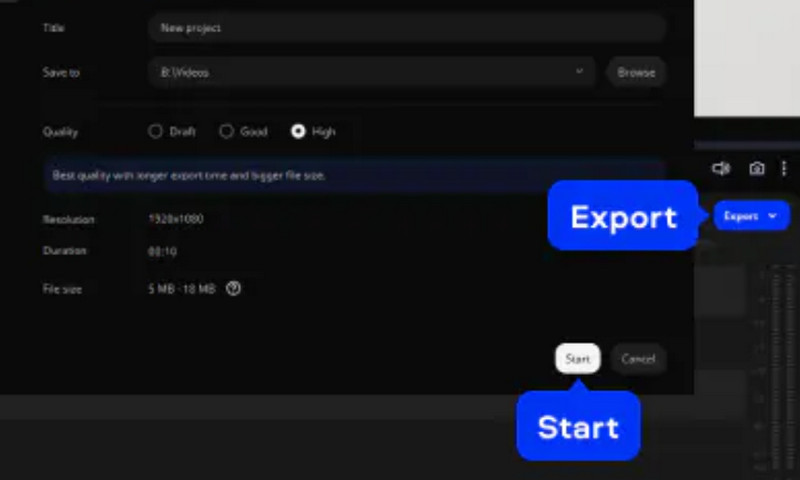
Del 3. Begränsningar med Movavi Video Editor
Den sista viktiga frågan för att avgöra om du ska prova det: Kan du acceptera några av de befintliga bristerna i Movavi Video Editor? Det här avsnittet visar de problem du kan stöta på när du använder det, och vi rekommenderar att du noggrant överväger dem.
• Den kostnadsfria provperioden har betydande begränsningar
Om du inte prenumererar på Movavi Video Editor kommer du bara att kunna exportera 60-sekundersvideor, och det kommer att finnas en vattenstämpel på skärmen. Du behöver ytterligare verktyg för att ta bort vattenstämpeln från videonVissa effekter kan inte låsas upp utan att man betalar.
• Tillfälliga förseningar
Den goda nyheten är att problem med Movavi Video Editor-crack är nästan obefintliga. Många användare har dock rapporterat att de upplever vissa fördröjningar när de lägger till och drar och släpper material.
Del 4. Prisplaner
Vill du utnyttja begränsningarna i gratisversionen av Movavi Video Editor och dra nytta av alla funktioner? Då kanske du vill överväga att prenumerera på programvaran. Följande betalda planer är för närvarande tillgängliga:
• Videoredigerare
Denna plan kostar $17.95/månad. Du kan låsa upp fler övergångseffekter och specialeffekter, använda AI-tjänster och redigera videor utan tidsbegränsningar.
• Videoredigerare Plus
Denna plan kostar $59.95/år. Jämfört med Video Editor innehåller den tre ytterligare effektpaket, såsom gradientfärger och retro VHS-effekter.
Del 5. Det fantastiska alternativet - Vidmore Video Editor
Letar du efter en mer kostnadseffektiv videoredigerare? Då rekommenderar vi att du använder Vidmore Video Editor som ett alternativ till Movavi Video Editor. Den innehåller alla grundläggande videoredigeringsfunktioner du behöver, och bäst av allt är att de exporterade videorna är fria från vattenstämplar.
En annan anmärkningsvärd funktion är dess förmåga att effektivt optimera skakiga eller förvrängda videor genom övergripande bildkompensation, vilket resulterar i en stabil bild.
Så här använder du Vidmore Video Editor för att trimma din video.
Steg 1Ladda ner och installera Vidmore Video Editor. Klicka på Grundläggande klipp på dess gränssnitt.
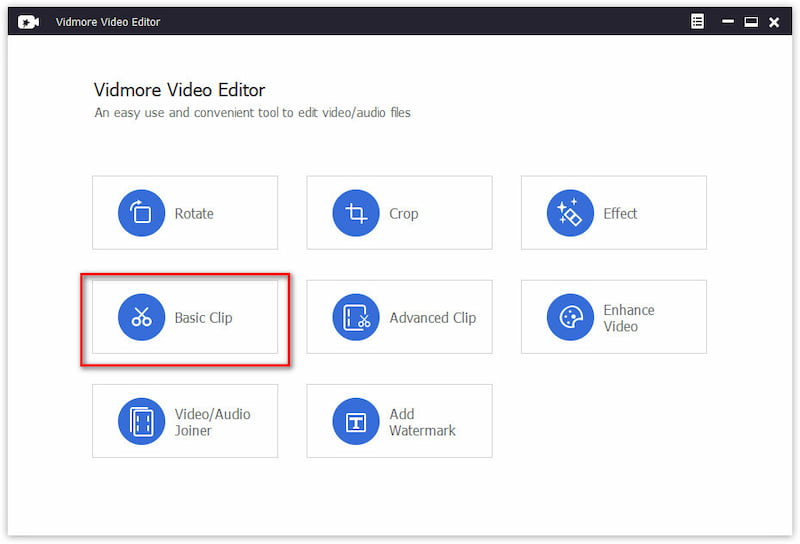
Steg 2. Klick Lägg till fil för att ladda upp din video.
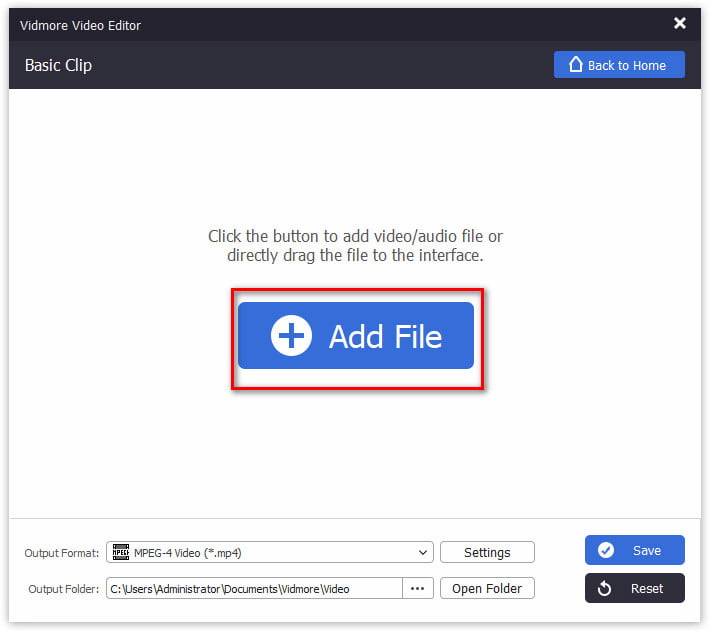
Steg 3Dra den orangefärgade listen för att ange start- och slutpunkt. Välj sedan Förbli vald del eller Ta bort vald del.
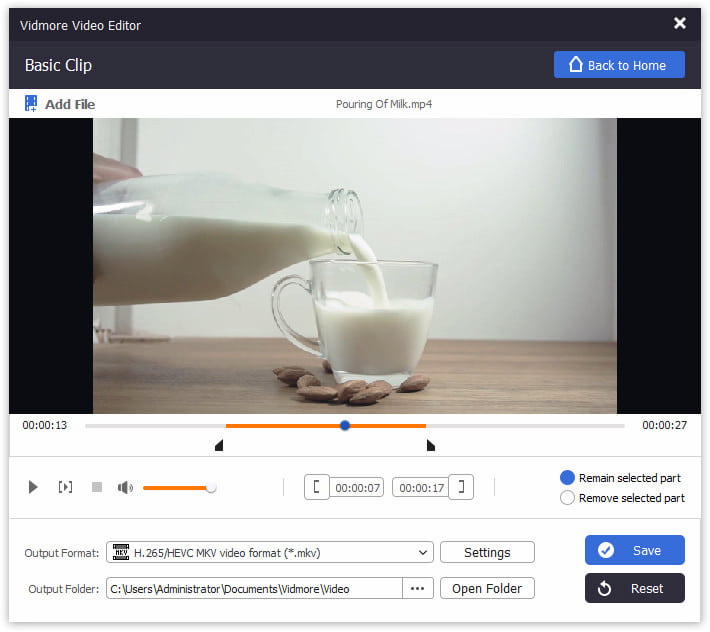
Steg 4. Klick Utmatningsformat och Utmatningsmapp för att välja ett format och spara sökvägen för din trimmade video. Klicka slutligen Spara.
Del 6. Vanliga frågor om Movavi Video Editor-recensionen
Är Movavi en bra videoredigerare?
Ja, den är lätt att använda och har ett tydligt och koncist gränssnitt. Den erbjuder också ett brett utbud av videoredigeringsfunktioner och en avancerad AI-redigerare.
Är Movavi verkligen gratis?
Nej. Gratisversionen har begränsningar för längden på utdatafiler, och många funktioner kan inte låsas upp. För att uppleva den fullständiga tjänsten måste du prenumerera.
Vilka är begränsningarna med Movavi?
Det mest uppenbara problemet är begränsningarna i gratisversionen, och du kommer också att stöta på problem med vattenstämpeln. Dessutom kan det vara mindre fördröjningar när du lägger till vissa effekter och material.
Slutgiltig dom
Detta Recension av Movavi Video Editor sammanfattar alla frågor du kanske vill ha svar på: dess funktioner, prissättning, begränsningar och specifika användningsmetoder. Den är onekligen kraftfull och användarvänlig, men gratisversionens begränsningar och den relativt höga prenumerationskostnaden kan vara en nackdel. Vi rekommenderar att du provar Vidmore Video Editor som ett alternativ.



